如何用电脑将路由器设置成wifi中继器(路由器做中继怎么设置)
一、如何用电脑将路由器设置成wifi中继器
解决如何用电脑将路由器设置成wifi中继器的步骤如下:
1.在设置界面中,选择高级设置选项。
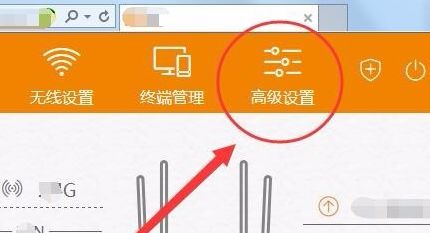
2.选择无线扩展选项。
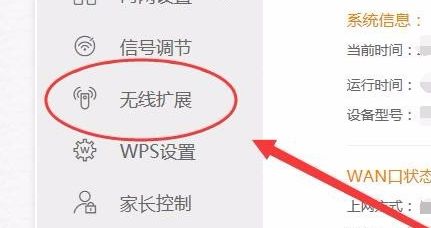
3.无线扩展功能中,选择开启选项。
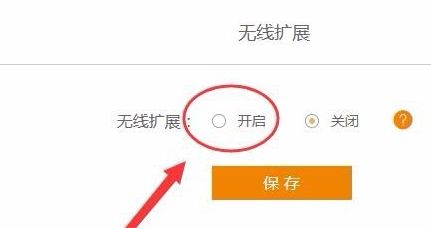
4.单击搜索按钮,寻找扩展的网络。
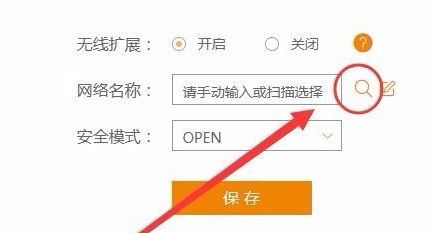
5.扫描结果窗口中,找到扩展的网络,单击连接按钮。
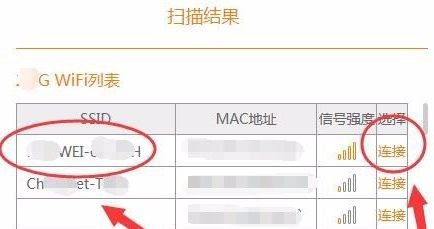
6.输入连接的无线网络的密码,单击保存,路由器就接入扩展的网络了。
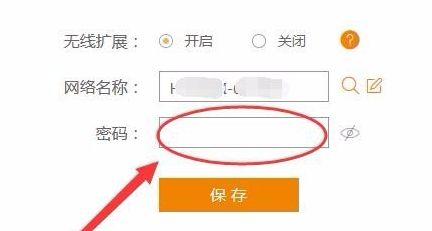
7.最后,设置路由器的WiFi名和密码,就可以实现无线中继了。
这样就解决了如何用电脑将路由器设置成wifi中继器的问题了。
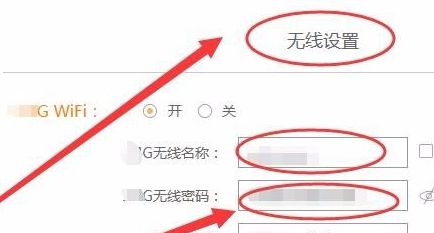
二、路由器做中继怎么设置
中继(Relay)是两个交换中心之间的一条传输通路。
中继线是承载多条逻辑链路的一条物理连接。
这是我为大家带来的路由器做中继怎么设置,希望大家喜欢。
路由器做中继怎么设置
1.右键点击桌面上的.“网上邻居”,选择“属性”
Win7系统自动获取ip请点击此链接
2.右键点击“本地连接”,选择“属性”
3.双击“Internet协议(TCP/IP)”
4.选择“自动获得IP地址”,“自动获取DNS服务器地址”,确定即可
1.在浏览器中输入:192.168.0.1 按回车键,在跳转的页面中输入密码 admin 点击“确定”
2.点击“高级设置”
3.点击“WAN口设置”选择模式为“DHCP”,确定
点击“ WAN介质类型 ”扫描添加需要中继的WIFI信号
如果WAN口状态显示“已连接”,则证明中继成功。














